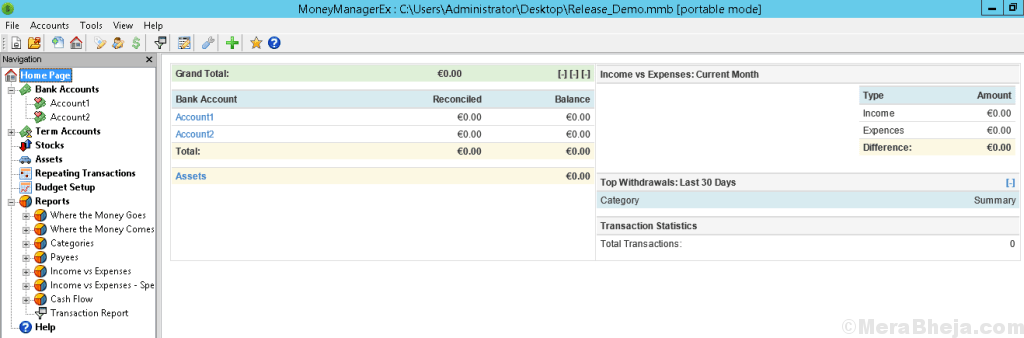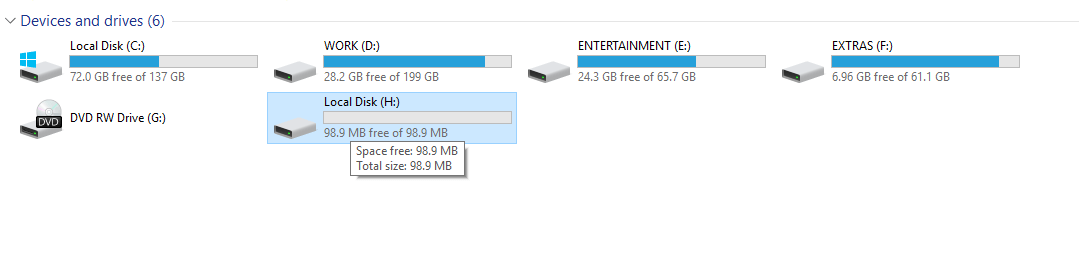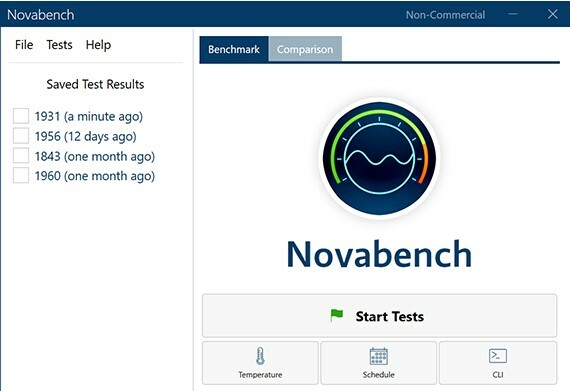12 Software de reparații video: - Oricine s-a întrebat că va fi un moment în care vom putea record videoclipuri acasă și vizionați-le la televizor sau laptop sau chiar pot Descarca videoclipurile noastre preferate online? Deci, acum acest lucru este posibil în cele din urmă, avem alte probleme de gestionat legate de codecurile video. Se poate întâmpla să aveți videoclipuri în format .mpeg sau în orice alt format și să fie corupte, prin urmare să nu fie redate corect.
Se poate îngheța în timpul jocului, se poate rupe sau poate să nu ruleze deloc. Pot exista diferite motive care stau la baza eșecului videoclipului, care poate fi rezolvat doar cu instrumente de reparații video care ajută la repararea cu ușurință a oricărui videoclip corupt. Știți că sunteți în siguranță atunci când există o alternativă disponibilă pentru videoclip, cum ar fi cumpărarea filmului de la magazinul, totuși, dacă este ceva pe care l-ați înregistrat personal și este corupt acum, se poate obține greu.
Vezi si:11 editoare video gratuite pe care le puteți folosi
Prin urmare, aveți nevoie de un software de reparații video pentru a avea grijă de fișierele corupte care le pot remedia pentru o experiență de vizualizare fără probleme. Astăzi, avem o listă de software gratuit de reparații video care vă poate ajuta să remediați videoclipul deteriorat în cel mai scurt timp. În timp ce unele dintre aceste software funcționează doar pentru anumite codecuri, unele funcționează pentru toți. Aceste programe free remediază diferite formate precum, MPEG, AVI, WMV, MP4 și multe alte codecuri utilizate frecvent.
Deci, verificați lista și alegeți-vă în funcție de formatul fișierului dvs. corupt.
Foarte puțini dintre noi s-ar putea să știe că VLC Media Player, care este una dintre aplicațiile de top pentru redarea fișierelor video și audio, ajută și la repararea fișierelor video deteriorate în formatele MP4, MOV, AVI și QTRM. Deci, pentru toți cei care nu au cunoscut această caracteristică uimitoare a VLC Media Player, vă vom spune cum să procedați.
Pur și simplu trebuie accesați „Instrumente” => selectați „Preferințe” din meniul derulant. Acum, se va deschide o fereastră unde trebuie să găsiți și faceți clic pe opțiunea „Intrări / Codecuri”. Derulați în jos pe bara laterală și identificați secțiunea care spune „Fișier AVI deteriorat sau incomplet”. Aceasta are o listă verticală de unde trebuie să selectați „Remediați întotdeauna”. Acum salvați preferințele și redați gratuit eroarea video.
Acum, se va deschide o fereastră unde trebuie să găsiți și faceți clic pe opțiunea „Intrări / Codecuri”. Derulați în jos pe bara laterală și identificați secțiunea care spune „Fișier AVI deteriorat sau incomplet”. Aceasta are o listă verticală de unde trebuie să selectați „Remediați întotdeauna”. Acum salvați preferințele și redați videoclipul. Dacă VLC-ul său corupt o va remedia.

Descarca: http://www.videolan.org/vlc/index.html
Preț: gratuit
Compatibilitate: Windows XP / 2003 / Vista / Server 2008/7/8/10
Cu toate acestea, videoclipul dvs. este grav deteriorat și nu poate fi reparat nici măcar de VLC Media Player, puteți solicita ajutor de la orice alt software de reparații video enumerate mai jos.

Vânătoarea dvs. pentru software-ul de reparare video impecabil s-ar putea încheia cu DivFix ++, mai ales dacă videoclipul dvs. este în format AVI. Există destul de multe lucruri care ne plac la acest software; în primul rând este gratuit, apoi remediază fișierele AVI deteriorate și, în final, puteți previzualiza exclusiv orice filme descărcate parțial din torrent, ftp.web, ed2K sau din orice alte surse de internet. Folosind funcția de previzualizare, vă puteți asigura, de asemenea, că numele fișierului video este același cu cel al videoclipului real.
Utilizarea DivFix ++ este, de asemenea, foarte ușoară, deoarece trebuie pur și simplu să deschideți fișierul video pe care doriți să îl reparați sau, în schimb, să glisați și să fixați fișierul în interfața software-ului. Pentru a adăuga fișierele manual, trebuie să selectați „Adăugați fișiere” și să adăugați un videoclip la listă pentru reparare. Ceea ce este interesant aici este că software-ul ajută la repararea mai multor fișiere AVI la un moment dat, deci trebuie doar să alegeți opțiunea „mai multe fișiere AVI” și să le adăugați în lista de reparații.
Acum, puteți selecta fila „Strip Index” pentru a șterge secțiunea index din videoclip și apoi selectați opțiunea „Fix” pentru a începe repararea fișierului. Puteți rula o verificare rapidă a fișierului cu opțiunea „Verificați erorile”. De asemenea, puteți alege să decupați secțiunile deteriorate ale videoclipului făcând clic pe opțiunea „Verificați părțile necorespunzătoare”. Dacă nu doriți ca fișierele dvs. video originale să fie suprascrise, selectați opțiunea „Păstrați fișierul original”.
În cele din urmă, după utilizarea acestui software rapid și ușor, puteți salva fișierul video rezultat fie în aceeași locație ca fișierul original, fie într-un folder diferit.
Descarca: http://download.cnet.com/DivFix/3000-2194_4-75449932.html
Preț: gratuit
Compatibilitate: Windows 98 / Me / NT / 2000 / XP / 2003 / Vista / 7

Disponibil pentru descărcare gratuită, Digital Video Repair este un alt software de reparații video care vă ajută să revizuiți fișierele video AVI corupte care sunt codificate cu MPEG4, DivX, Angel Potions, Xvid și 3ivx. Acest software vă ajută să remediați fișierele AVI care au redare dură, tulburări vizuale sau orice perturbări ale sunetului sau videoclipului calitate și, prin urmare, recodifică segmente corupte pentru a asigura o experiență de vizionare lină, păstrând în același timp detaliile originale ale Fișier AVI.
Ajută la identificarea fișierelor deteriorate, remediază indexul fișierelor AVI și fișierele de peste 2 GB, repară fișierele AVI care s-au defectat în timpul înregistrării, identifică cadrele cheie ale diferitelor codecuri și anume. MPEG4, DivX, Angel Potions, Xvid și 3ivx și reconstruiește fișierele fără fragmentul MOVI. Aplicația acceptă compoziții de fișiere OpenDML AVI și AVI standard. De asemenea, acceptă mai multe limbi prin meniul sistemului, cum ar fi engleza, germana și rusa.
Pentru procesul de remediere, selectați opțiunea „Input File” și adăugați videoclipul deteriorat la interfața software-ului. Aici puteți verifica eventualele erori făcând clic pe „Verificați erorile” detectabile de software. Orice eroare detectată va apărea pe „Stare fișier” și apoi puteți selecta „Reparare” pentru a începe procesul de reparare pentru fișierul video. Postați reparația, puteți selecta folderul de destinație în care doriți să salvați videoclipul.
Ceea ce este interesant este că Digital Video Repair este atașat cu „Cunoștințe relevante”, pe care îl puteți instala conform procesului afișat în cazul în care nu îl doriți pe desktop.
Descarca: http://digital-video-repair.en.softonic.com/
Preț: gratuit
Compatibilitate: Windows 2000 / Windows XP / Windows Vista / Windows 7 / Windows 8
Conceput numai pentru sistemul de operare Windows, MP4 Video Recovery Tool ajută la repararea numai a fișierelor MP4. Remediază fișierele video care fie nu pot fi redate, fie afișează o eroare când încercați să îl deschideți. Aplicația necesită un Java Runtime Environment pentru a funcționa. Pentru a repara un fișier video deteriorat:
- Selectați fișierul deteriorat de pe dispozitivul dvs. făcând clic pe opțiunea „Selectați fișierul video corupt”;
- Acum alegeți opțiunea „Selectare video de lucru” pentru a alege un fișier MP4 funcțional care a fost dezvoltat de același computer ca cel care a fost deteriorat;
- Apoi selectați opțiunea „Faceți clic pe fișierul meu” pentru a remedia fișierul deteriorat. Procesul de reparații poate dura mai mult pe baza vitezei computerului și a dimensiunii fișierului deteriorat;
- Acum puteți vedea „Starea” procesului de reparații care apare pe interfața grafică a utilizatorului pe care o puteți salva în locația dorită în computer.
Practic, Instrumentul de recuperare video MP4 urmărește videoclipul original ca referință, obține datele și apoi reconstruiește videoclipul deteriorat.
Descarca: https://datarecovery.wondershare.com/video-repair/mp4-video-repair-tool.html
Preț: gratuit
Compatibilitate: numai Windows

Nu vă simțiți frustrat când fișierul dvs. DivX refuză redarea doar din cauza fișierului video deteriorat? DivXRepair vă ajută să remediați fără efort fișierele video în format AVI deteriorate de pe dispozitiv. În timp ce repară videoclipul defect, repară și alte probleme, cum ar fi înghețarea imaginilor, decolorarea pixelilor și pierderea de sunet. Pur și simplu adăugați fișierele deteriorate la lista pe care doriți să o reparați, iar software-ul va urmări și șterge automat cadrele deteriorate.
Va trebui să aveți răbdare, deoarece procedura de căutare durează ceva timp. Chiar dacă este posibil să nu detecteze toate cadrele defecte în orice moment, dar atunci când o face, repară în mod eficient secțiunea deteriorată pentru a avea o experiență de vizionare lină. Elimină porțiunea deteriorată și reatașează părțile deconectate împreună pentru a se asigura că videoclipul funcționează corect.
Cea mai bună parte este că puteți selecta și mai multe fișiere pentru a remedia videoclipurile în bloc. După terminarea procesului de reparații, veți vedea o fereastră pop-up care afișează raportul final și care cuprinde informațiile despre reparația video. Unul dintre cele mai simple software de reparații video, DivXRepair vine cu o interfață de utilizator la fel de simplă, extrem de ușor de navigat.
Descarca: http://divxrepair.en.softonic.com/
Preț: gratuit
Compatibilitate: Windows 7 (32 biți), Windows 7 (64 biți), Windows Vista (32 biți), Windows Vista (64 biți), Windows XP

Ai un CD sau un DVD zgâriat? Recuperați-vă videoclipul de pe aceste dispozitive media deteriorate cu acest instrument gratuit „Recuperați videoclipurile mele” fără efort. În timp ce restaurarea videoclipurilor deteriorate este foarte ușoară, acest software oferă, de asemenea, o mulțime de funcții suplimentare, cum ar fi, fără restricții asupra fișierului dimensiunea, estimarea defectelor și dimensiunea datelor omise, numărarea datelor omise folosind tipul de disc, furnizarea copierii activate pentru pauză, verificarea modului mult spațiu liber este disponibil pe unitatea țintă, ajutând la continuarea raportului și posibilitatea de a salva fiecare octet lizibil folosind modul octet.
Prin urmare, pentru ca aceste fișiere video corupte să fie raportate, trebuie să faceți clic pe opțiunea „Deschideți și începeți”. Selectați fișierul video deteriorat pe care doriți să îl reparați, apoi vi se va cere să alegeți un folder țintă. În momentul în care selectați folderul țintă, începe procesul de remediere a videoclipului. Cea mai bună parte este că Get My Videos Back poate repara majoritatea codecurilor video, adică DivX, FLV, MP4, 3GP, AVI, MPEG și multe altele.
Puteți vedea erorile afișate în segmente mici, împreună cu posibilitatea de a vizualiza dimensiunea originală, viteza de reparație, octeții copiați, erorile, octeții săriți și erorile. De asemenea, vă permite să vizualizați tabelul de activități din Get My Video Back.
Descarca: https://sourceforge.net/projects/getmyvideosback/?source=typ_redirect
Preț: gratuit
Compatibilitate: Toate Windows

Direcționat pentru platforma Mac și cea mai recentă actualizare a acesteia, Stellar Phoenix Video Repair este un software care are ca scop remedierea fișierelor video corupte. Acest instrument repară, de asemenea, fișierele MOV care s-au oprit din redare pe Quick Time player din cauza ruperii, în afară de videoclipuri în alte formate, cum ar fi, F4V, M4V, MP4 și M4A. Acesta își propune să remedieze orice preocupări majore legate de videoclip, cum ar fi, ruperea audio, schimbarea formatului, intervalul de timp, defecțiunea la antet și eroarea de mișcare.
Asta nu este tot, deoarece acest instrument vă permite, de asemenea, să adăugați mai multe fișiere video pentru reparare în același timp. Printre celelalte caracteristici ale sale se numără capacitatea sa de a repara fișierele video de pe dispozitivele media de stocare, cardurile de memorie și hard discuri, permițându-vă să previzualizați fișierele video fixe și să stocați videoclipurile reparate la destinația dorită pliant.
Vă permite să previzualizați videoclipurile de reparație de până la 10 MB. Cu toate acestea, nu puteți previzualiza fișierele video F4V sub vizualizatorul implicit în Mac, deoarece nu este acceptat de Quick Time. Stellar Phoenix Video Repair oferă o interfață îngrijită și ușor de utilizat, care nu necesită să fii expert pentru a o utiliza. Cu doar câteva clicuri de mouse, puteți finaliza procesul de reparare.
Descarca: http://download.cnet.com/Stellar-Phoenix-Video-Repair/3000-12511_4-76172081.html
Compatibilitate: macOS Mojave 10.14, 10.13, 10.12, 10.11, 10.10, 10.9, 10.8, 10.7

Yodot AVI Repair este dezvoltat special pentru sistemele de operare Windows și Mac care ajută la repararea fișierelor video în format XVID, DIVX și AVI într-o clipă. Nu doar atât, ajută la repararea fișierelor AVI create de binecunoscutele camere DSLR sau camere video, remediază fișierele video în format AVI așezat pe carduri de memorie, dispozitive USB, hard disk-uri etc. și vă permite să previzualizați videoclipurile reparate fișiere.
În afară de fișierele AVI, Yodot AVI Repair remediază și fișierele video cu codecuri video XVID și DIVX create de mai multe dispozitive multimedia care includ telefoane mobile și camere digitale. Pentru a utiliza software-ul, urmați instrucțiunile simple de pe ecranul acestuia. De îndată ce adăugați fișierul video dorit pe care doriți să îl reparați, programul începe să repare fișierul.
La finalizarea reparației, acesta afișează jurnalul de rapoarte împreună cu descrierea fișierului. Acum, puteți previzualiza fișierul AVI dacă a fost reparat cu succes și, odată satisfăcut, salvați fișierul video reparat în folderul de destinație dorit. Programul vine cu o interfață simplă și ușor de utilizat.
Descarca: http://www.yodot.com/avi-repair/
Preț: gratuit
Compatibilitate: Windows (Windows 8, Windows 7, Windows Vista, Windows XP, Windows 2003 și Windows 2008) și Mac

După cum sugerează și numele, puteți repara fișiere video în format AVI împreună cu fișiere DivX și XVID cu Remo Repair AVI și vă asigură că puteți reda fără erori fișierele video deteriorate după reparare proces. În plus, acest instrument remediază și fixează fluxul de date sonore și vizuale paralel unul cu celălalt, repară fișierele AVI care pot fi redate atât pe Mac și sistemul de operare Windows, disponibil în versiunea demo gratuită care remediază fișierele deteriorate și chiar vă permite să previzualizați activarea ieșirii reparate să analizați programul înainte de a continua să cumpărați și acceptă mai multe dispozitive multimedia precum, carduri de memorie, unități USB, hard disk-uri și Mai Mult.
Pentru a repara fișierele video corupte, porniți software-ul pe ecranul principal și alegeți fișierele video din lista pe care doriți să o reparați. Evaluarea fișierelor video selectate începe instantaneu și apoi urmează procesul de reparare. La corectarea cu succes a fișierului, veți vedea o solicitare cu o opțiune pentru a previzualiza fișierul reparat. După ce ați previzualizat fișierul fix și sunteți mulțumit de rezultat, trebuie să înregistrați software-ul, astfel încât să puteți utiliza fișierul reparat. În cele din urmă, salvați fișierul în locația dorită.
Remo Repair AVI vine cu o interfață simplă și ușor de utilizat, care vă ajută să vă reparați fișierele în doar câteva clicuri de mouse fără probleme.
Descarca: http://download.cnet.com/Remo-Repair-AVI/3000-13631_4-75878285.html
Preț: Încercare gratuită
Compatibilitate: Windows 2000 / XP / 2003 / Vista / Server 2008/7/8

Dacă ați acumulat acele fișiere video parțial corupte sau deteriorate, nu le aruncați la coșul de gunoi de acum, deoarece aveți Repair Video Master pentru a le restabili. Este un instrument compact dezvoltat pentru sistemul de operare Windows și are ca scop recuperarea fișierelor video deteriorate care nu pot fi redate sau redirecționate rapid. Ce este mai bun la acest mic instrument este că, în ciuda dimensiunii sale, poate repara fișiere video în mai multe formate, cum ar fi, AVI, DivX, Xvid, MPEG-4, RM, RMVB, ASF, WMV, WMA, AC3.
Mai presus de toate, software-ul păstrează calitatea video originală și nu asigură deteriorarea acesteia și creează mai degrabă un fișier video separat restaurat sau reparat. Reparează fișierele cu o viteză magnifică și performanțe impecabile. Repair Video Master remediază fișierele care nu pot fi redate, decupate, corupte, rupte, deteriorate într-o anumită formă, care nu pot copia de pe CD-uri, DVD-uri sau alte surse media complet înghețate în timpul redării, care nu reușesc să deruleze sau să avanseze rapid și pentru acele fișiere în care butonul de redare nu muncă.
Puteți repara mai multe fișiere simultan cu Repair Video Master și acceptă fișiere video de dimensiuni mari, care sunt mai mari de 2 GB. De asemenea, puteți obține ștergerea detaliilor nu importante din fișierul AVI. Acesta vine cu o interfață utilă, ușor de navigat.
Descarca: http://repair-video-master.en.softonic.com/
Preț: Încercare gratuită
Compatibilitate: medii Windows XP / Vista / 7/8/10, versiune pe 32 de biți

Un proiect open source conceput pentru a remedia fișierele video MKV corupte, Meteorite poate repara și fișiere MKV care sunt în curs de descărcare online. Acesta vine cu un aspect extrem de simplu și nu are într-adevăr o interfață. Când descărcați acest software, acesta se deschide doar sub formă de casetă fără literalmente opțiuni. Cu toate acestea, alinarea aici este că oferă o opțiune de glisare și plasare, astfel încât să puteți trage pur și simplu fișierele video MKV pe care doriți să le reparați și să le lăsați în cutie. Software-ul începe apoi automat procesul de reparare, șterge fișierele deteriorate și îl plasează pe cel reparat.
Meteoritul este evident primul și singurul software dedicat de reparații MKV, funcționează cu codificare C ++ pentru funcții rapide și acceptă mai multe sisteme de operare.
Descarca: https://sourceforge.net/projects/meteorite/
Preț: gratuit
Compatibilitate: sisteme Linux, Mac OSX și Windows

Repararea fișierelor este un instrument unic care nu doar repară fișierele video în mod eficient în majoritatea formatelor, dar acceptă și alte formate de fișiere precum, DOCX, XLS, ZiP, RAR, JPEG, GIF, PNG, PDF, PPT, MP3, WAV, etc. Utilitarul scanează fișierul corupt și scoate cât mai multe date din acesta pentru a crea un fișier care poate fi redat.
Selectați fișierul deteriorat din lista de pe interfața cu utilizatorul și faceți clic pe opțiunea „Reparare”. Puteți vedea întregul proces în ecranul de jurnal situat sub browser. Odată ce procesul de reparare este finalizat, fișierul video original este restabilit cu fișierul video reparat. În afară de fișierele video, repararea fișierelor remediază și documente de cuvinte deteriorate, foi de calcul Excel, arhive ZIP sau RAR, imagini de formate JPEG, GIF, TIFF, BMP, PNG sau RAW, documente PDF, acces la baze de date, prezentări PowerPoint și muzică fișiere.
Preț: gratuit
Compatibilitate: Toate sistemele de operare Windows
Descarca: http://www.filerepair1.com/